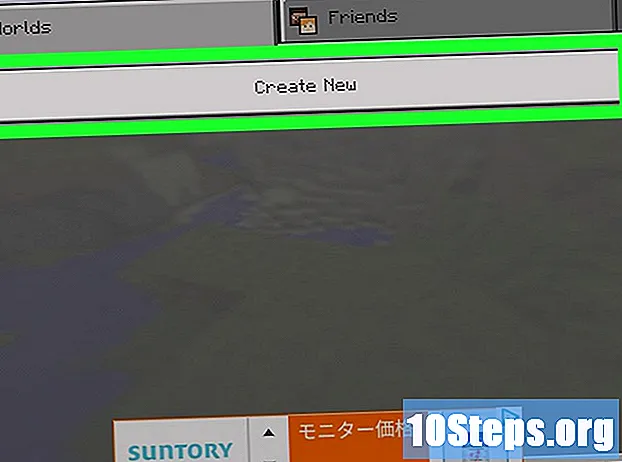
Tartalom
A Minecraft PE játékban (iOS és Android okostelefonokhoz és táblagépekhez) lehetőség van modok telepítésére is, amelyek új eszközöket adnak a játék világához. Lásd az alábbiakat, miként adhatja meg őket, mindig emlékezve arra, hogy a szoftverre és a hardverre vonatkozó korlátozások miatt a Minecraft PE számára elérhető módosítások nem annyira lenyűgözőek, mint a Minecraft PC számára elérhetők.
Lépések
1. módszer 2-ből: Modsok telepítése iPhone-ra vagy iPadre
és kövesse az alábbi utasításokat:
- Érintse meg a "Keresés" elemet.
- Válassza ki az ablak tetején a keresősávot.
- írd le mcpe kiegészítők ezen a területen.
- Nyomja meg a "Keresés" gombot.
- Koppintson a "Get" elemre az alkalmazás neve mellett.
- Írja be az Apple ID jelszavát (vagy adja meg a Touch ID-t), amikor a rendszer kéri.

a képernyő alján. Megnyílik a keresősáv; ott meg lehet találni egy módosítást a neve vagy leírása szerint.
és kövesse az alábbi utasításokat:
- Koppintson a keresősávra.
- írd le belső mag
- Az eredmények közül válassza a "Belső mag - Minecraft PE modok" lehetőséget.
- Válassza az "Install" lehetőséget.
- Érintse meg az "Elfogadás" gombot.

A letöltés befejezése után nyissa meg a Belső Magot. Maga a Play Áruházban kiválaszthatja az „Megnyitás” gombot, vagy visszatérhet az Android Home oldalra, és megérinti az alkalmazás ikont. Az Minecraft megnyílik.
Érintés Mod böngésző (Mod böngésző) a Minecraft menü jobb alsó sarkában. Megjelenik az elérhető változások listája.

Keresse meg a módosításokat. Az oldal megváltoztatásához érintse meg a jobb felső sarokban a „következő >>” elemet.
Ha talált egy modot, amely érdekli, érintse meg azt.
- Sajnos sok leírás oroszul készült. Lehet, hogy először meg kell próbálnia a testreszabást, majd el kell döntenie, hogy megtartja-e őket.
Érintés Telepítés (Telepítés), a mod ablak közepén található link.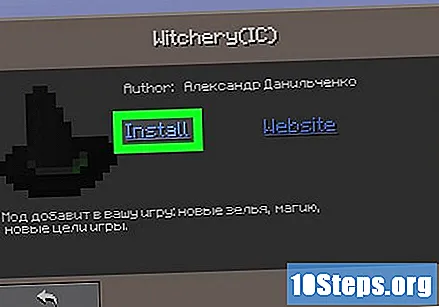
Választás Igen (Igen), amikor a lehetőség megjelenik. A módosítás telepítése megkezdődik.
Várja meg, amíg a telepítés befejeződik. Az időtartam a mod méretétől és az internetkapcsolattól függ, amely néhány másodpercig vagy néhány percig is eltarthat.
Bezárás és nyissa meg újra a belső magot. Amint a mod telepítése befejeződött, a rendszer megkérdezi, hogy indítsa újra a Belső Magot a változtatás végrehajtásához.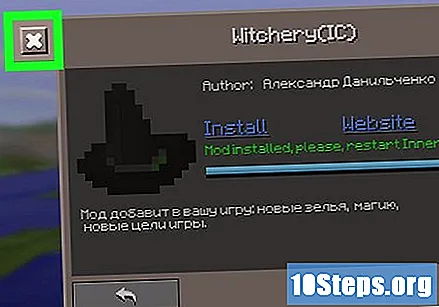
Hozzon létre egy új világot. Nyissa meg a Minecraft PE-t, és érintse meg újra a "Play", "Új létrehozás", "Új világ létrehozása" és "Play" elemet. A mod automatikusan alkalmazandó lesz a világon.
- A mod eltávolításához nyissa meg a Minecraft PE főképernyőjén a „Belső mag” menüt, érintse meg a mod jobb oldalán található fogaskerék ikont, és válassza a „Törlés” menüpontot.
tippek
- Egyes modok egyedi szerkezeteket adnak a Minecraft világához, mások megváltoztathatják a világot vagy a játékot olyan eszközök (például fegyverek vagy járművek) hozzáadásával, amelyek korábban nem léteztek.
figyelmeztetések
- A Minecraft PE-hez letölthető modellek valószínűleg nem lesznek olyan nagyszerűek, mint az asztali verzióban, ahol jelentős változások és testreszabások vannak érvényben.
- Ha a Belső magot Androidon használja, az alkalmazás betöltési ideje közvetlenül arányos lesz a telepített módosítások számával.


